Photostory deluxe
Benutzerhandbuch
Fotos importieren
Wird ein neues Projekt erstellt, erscheint die Programmoberfläche im Storyboard-Modus und der Arranger (1) ist leer.
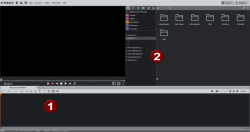
Öffnen Sie im Photo Explorer (2) mithilfe der Navigationsschaltflächen einen Ordner, in dem sich Fotodateien befinden.
Daraufhin werden sämtliche Fotos – und auch alle anderen verwendbaren Dateien – des entsprechenden Ordners angezeigt.
Setzen Sie ein Häkchen, wenn diese Mediendatei importiert werden soll.
Sie sehen sofort, wie viele Dateien bereits zum Import markiert sind.

HINWEIS Sie können mehrere Fotos markieren, indem Sie die Strg-Taste gedrückt halten.
Klicken Sie auf den Pfeil, um die Fotos in das Projekt zu laden.
So können Sie nacheinander alle Fotos auswählen und importieren - natürlich auch per Drag & Drop mit der Maus.
Drücken Sie die Leertaste zum Abspielen der Photostory oder starten Sie die Photostory über die Transportkontrolle unterhalb des Vorschaufensters.
Jedes Foto wird beim Abspielen der Reihe nach im Programmmonitor angezeigt.
Fotos einfügen oder ersetzen
Möchten Sie Fotos nachträglich ins Projekt importieren, können Sie 2 nützliche Funktionen aufrufen, um Fotos zu ersetzen bzw. lückenlos und ohne Überschneidungen einzufügen.
Bestehende Fotos ersetzen: Halten Sie beim Ziehen von Fotos in die Timeline zusätzlich die Strg-Taste gedrückt und legen Sie das Foto auf ein bestehendes Fotos ab, um dieses zu ersetzen. | 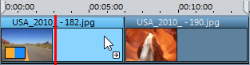 |
Fotos einfügen: Halten Sie beim Ziehen von Fotos in die Timeline zusätzlich die Strg-Taste gedrückt und legen Sie das Foto zwischen zwei bestehenden Fotos ab, um es einzufügen. Nachfolgende Fotos werden nach hinten verschoben, ohne das Lücken oder Überschneidungen entstehen. | 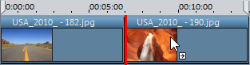 |
HINWEIS Achten Sie auf den angezeigten Tooltip und ob das Foto markiert ist.
Fotos sortieren
Bringen Sie Ihre Fotos in die richtige Reihenfolge.Denn bei einer guten Photostory kommt es darauf an, anhand der Bilderfolge eine filmische Geschichte zu erzählen; mit einem Anfang, einem Mittelteil und einem Ende sowie einem Spannungsbogen, in den diese Teile eingespannt sind.
So sortieren Sie:
Bleiben Sie im Storyboard-Modus und passen Sie zum besseren Sortieren die Ansicht an.

Verschieben Sie den Schieberegler für die Größe der Objekte so, dass Sie möglichst viele Fotos auf einen Blick erfassen können.
Vergrößern Sie die Ansicht
Ziehen Sie jedes Foto mit gehaltener Maustaste (Drag & Drop) an die gewünschte Position.
